Kaip kalibruoti žaidimų valdiklį sistemoje "Windows 10"

Dauguma kompiuterių žaidėjų greičiau miršta, negu jūs galite paimti jų pelę ir klaviatūrą. Tačiau trečiųjų asmenų veiksmo žaidimams, lenktynėms ar panašiems retro žaidimams žaidimų aikštelės vis tiek gali būti vertos. Jei jūsų valdiklis ne visai tinkamai veikia, galite jį kalibruoti "Windows 10", kad įsitikintumėte, jog kiekvienas judėjimas yra 100% tikslumas.
Kodėl turėčiau tai padaryti?
Nors daug žaidimų plokščių, kaip ir "Xbox One" arba "Xbox 360" valdikliai, dažniausiai kalibruojami žaidimams kompiuteriu tiesiai iš dėžutės, kitiems gali tekti juos kalibruoti, kol sistema visiškai atpažins visus jų judesius. Pvz., Jei naudosite Nintendo 64 valdiklį su USB adapteriu, tai beveik neabejotinai reikės kalibruoti, kol galėsite jį naudoti.
Kitais atvejais gali būti tik senas valdiklis, kuriam reikia šiek tiek pagalbos. Pavyzdžiui, galbūt turite mygtuką, kuris tvirtai laikosi, ir jūs nesate tikras, kiek kompiuteris gali skaityti iš jo kiekvienoje spaudoje. Arba galbūt jūsų žaidimų stalviršyje yra nusidėvėjęs slankmatis, kuris atrodo ne taip, kaip pakreiptų kuo greičiau. Kalibravimo įrankis gali padėti surinkti savo valdiklį, kad jis būtų toks pat tikslus kaip ir jis.
Mes naudosime šio vadovo "Xbox 360" valdiklį, nes tai turime, tačiau jis turėtų veikti beveik tuo pačiu. bet kuris "gamepad", kurį įjunkite.
Atidarykite kalibravimo įrankį
Norėdami rasti Kalibravimo įrankį, pradėkite nuo meniu "Start" ir pasirinkite "Nustatymai".
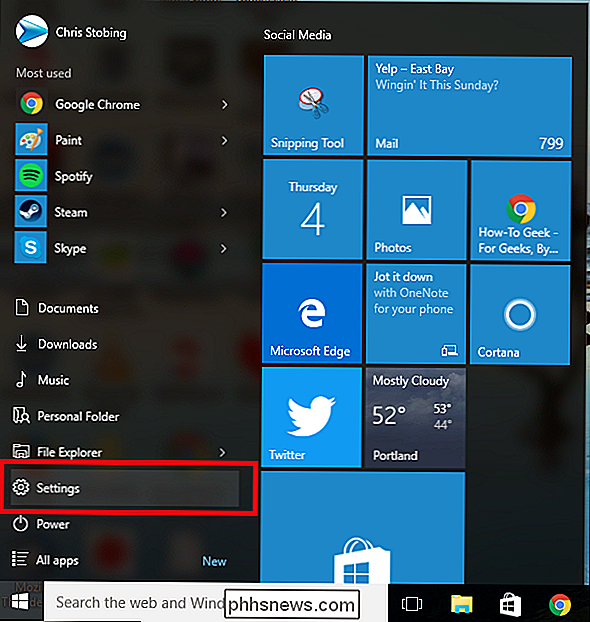
Kai "Nustatymai" spustelėkite skirtuką " Įrenginiai ":
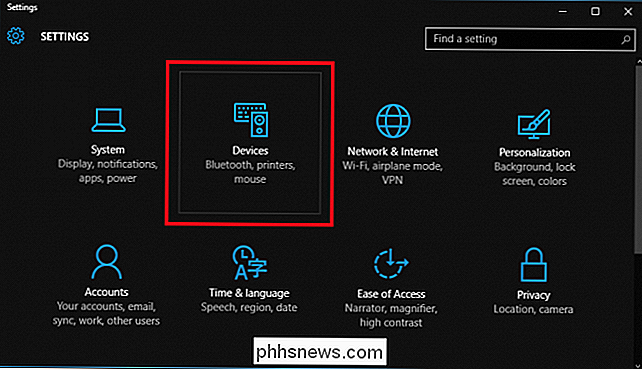
Po kito lango slinkite žemyn į skirtuką" Spausdintuvai ir skaitytuvai "esančią nuorodą" Įrenginiai ir spausdintuvai "ir spustelėkite ją.
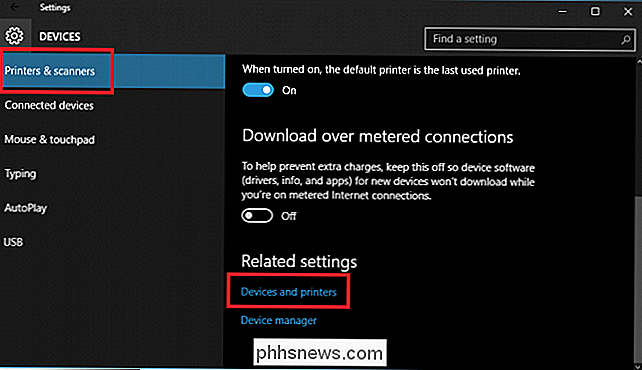
(Taip pat galite gauti čia, eidami į" Control " Panel> Įrenginiai ir spausdintuvai visose "Windows" versijose).
SUSIJĘS: Kodėl turėtumėte įsigyti "Xbox" valdiklį kompiuteriniams žaidimams
Čia valdiklis turėtų pasirodyti, kol jis jau prijungtas. Jei ne, įsitikinkite, kad jūsų pasirinktam valdikliui įdiegti visi naujausi tvarkyklės.
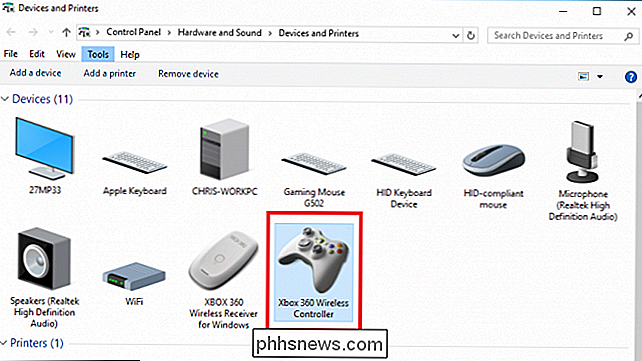
Suraskite valdiklį ir dešiniuoju pelės mygtuku spustelėkite jį, kad atidarytumėte šį išskleidžiamąjį meniu. Čia spustelėkite parinktį "Žaidimų valdiklio nustatymai".
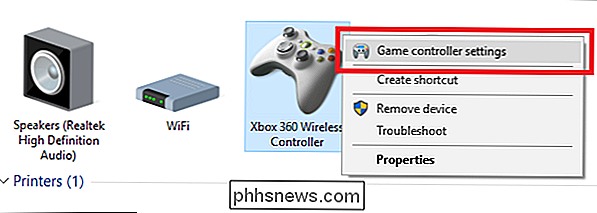
Paspaudus šį mygtuką, šis langas automatiškai pasirodys. Iš ten spustelėkite mygtuką "Savybės".
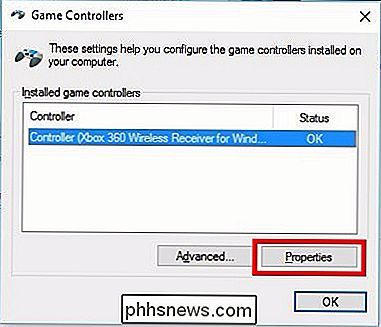
Toliau pateiktame lange bus dvi parinktys: "Nustatymai" ir "Tikrinti". Norėdami pradėti, pasirinkite skirtuką Nustatymai ir spustelėkite šiame lange esantį mygtuką, kuriame yra "Kalibruojama".
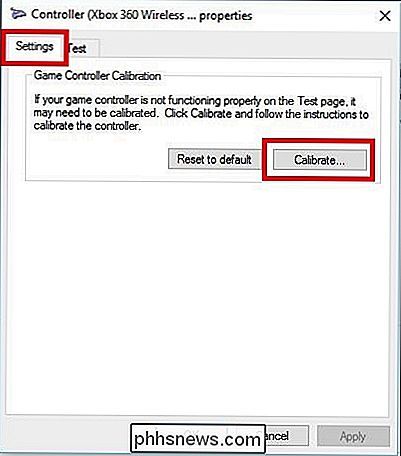
Čia kalibravimo vedlys automatiškai pradės tęsti procesą, kad jūsų valdiklis būtų tinkamai nustatytas. (Šiame lange taip pat rasite mygtuką "Reset to Default", jei norite, kad įrankis automatiškai iš naujo nustatytų ankstesnio kalibravimo metu atliktus pakeitimus.)
Kalibruokite savo valdiklį
Vėlgi , mes naudojame "Xbox 360" valdiklį čia, todėl, priklausomai nuo jūsų valdiklio, gali būti šiek tiek skirtingų langų, bet dauguma jų turėtų būti labai panašios. Kalibravimo pradžia spustelėkite "Next", kad pradėtumėte kalibravimą.
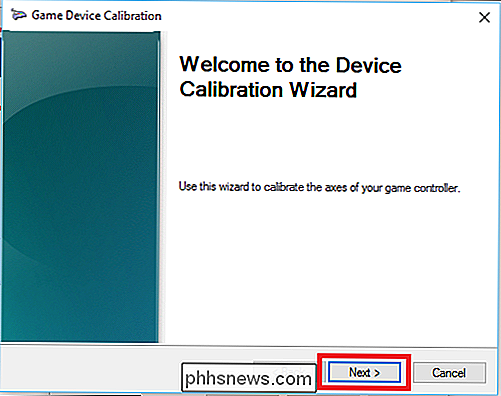
Kalibravimo įrankis prasideda "D-Pad" kalibravimu, kuris "Xbox 360" valdiklyje iš tikrųjų yra kairysis "thumbstick". Iš pradžių jis paprašys palikti vienintelį tašką, kad jis galėtų rasti centrinį tašką.
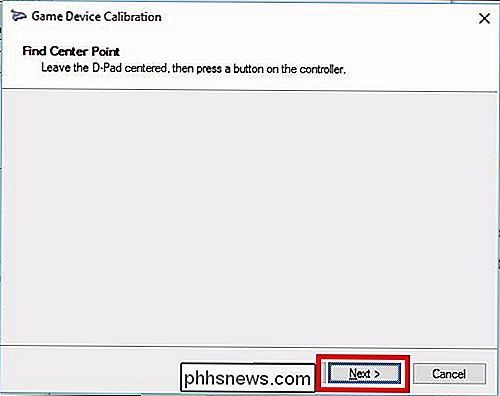
Leiskite eiti iš "Thumbstick" ir spustelėkite "Kitas", tuomet jūs būsite nukreiptas į kitą ekraną.
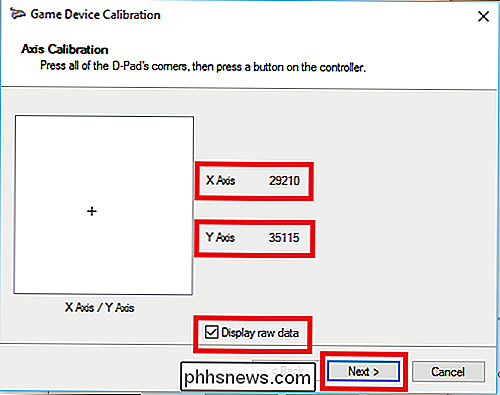
Nors tai nėra būtina, mes rekomenduojame pasirinkti langelį "Display Raw Data", kuriame bus rodoma, kur tiksliai yra taško slinkimo taškas su kiekybiškai įvertinamais skaičiais. Šie duomenys yra vertingi, nes jie parodys, ar dėl to, kad jūsų nykščio slenksčiai pradeda nusidėvėti dėl per didelio krūvio, jie gali padėti nustatyti bet kokias priežastis, dėl kurių jūsų žaidimo tikslumas gali paslysti.
Iš čia spustelėkite kairįjį Visą kelią per visą savo judesio kelią pakerkite visą kelią. Turėtumėte matyti, kad mažasis kryžius pasiekė visus keturis kampus aukščiau esančiame lauke arba bent jau palieskite visas keturias dėžutės puses.
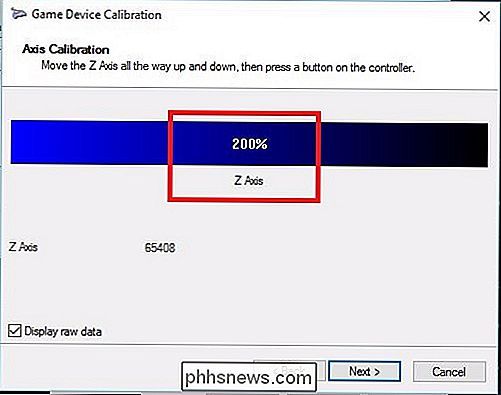
Be to, paleiskite tokius pačius įrankių rinkinius bet kuriam "valdikliui" "ašyse". Tai gali būti slėgio jautrūs mygtukai, pvz., "Xbox" kairieji ir dešinieji paleidikliai, "thumbsticks", arba jie gali būti tiesiog įprasti mygtukai ant kai kurių žaidimų paketų.
Mūsų atveju "Xbox 360" paleidikliai matuojami palei Z ašį ir turėtų būti registruojami bet kur nuo 100% (poilsio) iki 200% (visiškai išsitraukė). "X" ašis kalibruoja "Xbox" dešinįjį krumpliastiebį horizontaliam judėjimui, taigi tam reikia tiesiog traukti krumpliaračio visą kelią į kairę ir į dešinę ir įsitikinti, ar tinkamai užregistruotas visas judesio diapazonas.
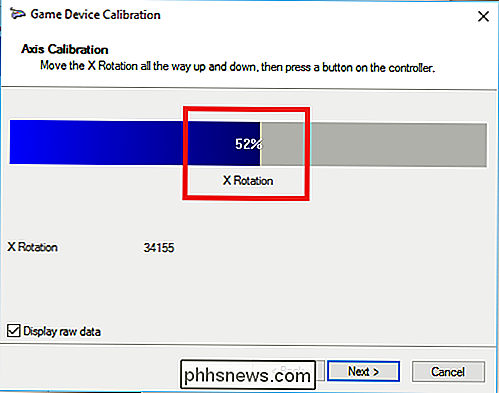
Tas pats pasakytina apie Y ašį (vertikali judėjimas). Pasukite aukštyn ir žemyn, kol pamatysite skaičiai "0%" ir "100%", esant didžiausiems ir didžiausiam "Thumbstick" judesio diapazono viršuje ir apačioje (taip pat ir viduryje 50% ), jūsų valdiklis yra tinkamai kalibruojamas. Kaip matote aukščiau pateiktame pavyzdyje, mano dešiniojo krumpliaračio ašis tiesa yra apie 52%, senyvo amžiaus ir intensyvaus "Halo Online" raundų produktas.
SUSIJĘS: Kaip kontroliuoti "Windows" darbalaukis su "Xbox" arba "Steam" valdikliu
Deja, tuo tarpu programinė kalibravimo pusė padeda išsiaiškinti, ar jūsų valdiklis reaguoja į jūsų judesius, ir netgi netgi ištaisyti klaidingą "thumbstick" išspręskite, kai jis pradeda nusidėvėti, kaip tai yra nukreipti į parduotuvę ir visiškai paimti naują valdiklį. Arba, jei jaučiatės naudinga, galite nusipirkti dalis, pvz., "Thumbsticks" internete, ir pakeisti jas patys.
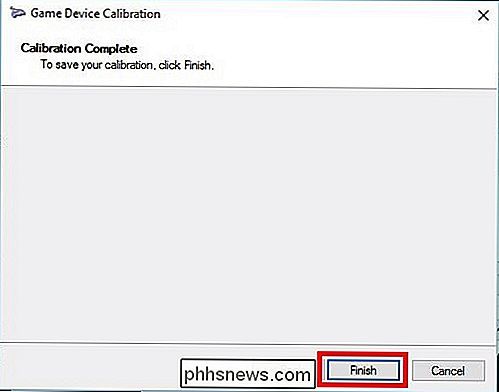
Baigę visus keturis kalibravimus, galite spustelėti "Baigti", kad pereitumėte prie bandymo proceso dalies. .
Patikrinkite kalibravimą
Kai baigsite kalibravimą, laikas išbandyti rezultatus. Tame pačiame lange, kuriame prasidėjo (su skirtukais "Nustatymai" ir "Tyrimas"), dabar ketinate spustelėti skirtuką "Tikrinti".
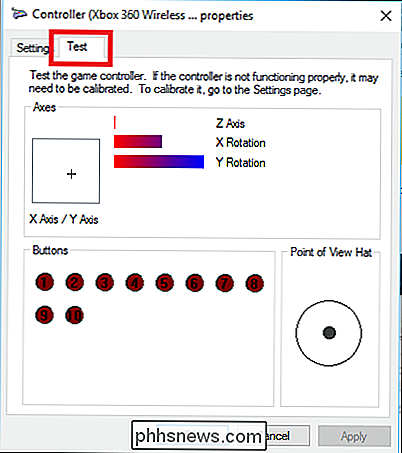
Čia visi judesiai ar mygtukai spaudžiami automatiškai pasirodys ekrane. Tai yra geras būdas tiksliai nustatyti, kaip greitai registruojami mygtukai, jei jie viską registruojasi, taip pat atkreipia dėmesį į tai, kiek maždaug (ar toli) "thumbstick" atsilieka nuo net 50% po jo perkėlimo šiek tiek.
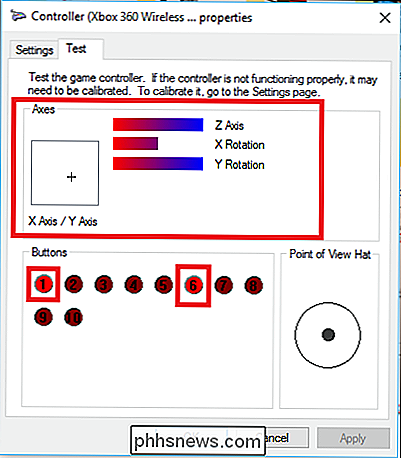
Baigę savo testus, prieš uždarant langą būtinai paspauskite "Taikyti", o baigsite!
Nors dauguma šiuolaikinių valdiklių bus kalibruojami iš dėžutės, kad jie galėtų dirbti nepriekaištingai "Windows" niekada nesunku įsilieti ir pakartotinai kalibruoti kartą per kelis mėnesius tik tam, kad nebūtų trūkstami galvos šūviai dėl to, kad valdytojas, kuriam netrukdoma.
Image Credits: Pexels

Kaip elektroniniu būdu pasirašyti PDF dokumentus be jų spausdinimo ir jų nuskaitymo
. Jūs gavote el. Paštu dokumentą ir turite jį pasirašyti ir atsiųsti. Galite atspausdinti dokumentą, pasirašyti jį, tada jį nuskaityti ir išsiųsti el. Paštu. Bet yra geresnis, greitesnis būdas. Mes parodysime, kaip greitai pridėti savo parašą prie bet kurio PDF dokumento, išsaugodami jį kaip standartinį PDF failą, kurį galima skaityti bet kur.

"Windows" leidžia darbalaukio programoms ir toliau veikti, nesvarbu, ar jos yra matomos, ar ne, o "Apple iOS" tik leidžia programoms atlikti kelias ribotas užduotis fone. "Android" sėdi kažkur tarpų - programose, kuriose veikia pirmieji planai, yra teikiama pirmenybė, tačiau programose yra daug daugiau laisvės paleisti fone, nei jos veikia "iOS".



